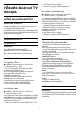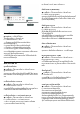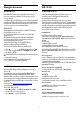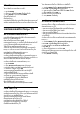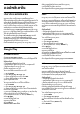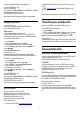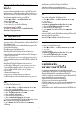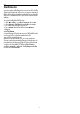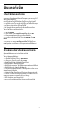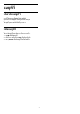User manual
9
แอปพลิเคชัน
9.1
เกี่ยวกับแอปพลิเคชัน
คุณสามารถคนหาแอปโปรดบนแถวแอปในเมนูหนาแรก
ทั้งนี้แอปพลิเคชันบนทีวีจะเหมือนกับแอปพลิเคชันบนสมารทโฟ
นหรือแท็บเล็ต ซึ่งจะมีฟงกชันเฉพาะเพื่อใหคุณไดรับประสบกา
รณทางทีวีอยางเต็มเปยม แอปพลิเคชันตางๆ เชน YouTube,
เกมส, รานวิดีโอ หรือพยากรณอากาศ (เปนตน) คุณสามารถใชแ
อปพลิเคชันเบราเซอรอินเตอรเน็ตเพื่อทองอินเตอรเน็ต
แอปพลิเคชันอาจมาจากคอลเลคชัน Philips TV หรือ Google
Play™ Store เพื่อใหคุณเริ่มตนใชงาน แอปพลิเคชันที่สามารถใช
ไดบางตัวจะติดตั้งบนทีวีของคุณไวกอนแลว
ในการติดตั้งแอปพลิเคชันจากคอลเลคชัน Philips TV หรือ
Google Play™ Store ทีวีจะตองเชื่อมตออินเตอรเน็ต
คุณตองยินยอมตามเงื่อนไขการใชเพื่อใชคอลเลคชัน Philips
TV คุณตองลงชื่อเขาใชดวย Google Account
เพื่อใชแอปพลิเคชัน Google Play และ Google Play™ Store
9.2
Google Play
ภาพยนตรและทีวี
ดวย Google Play Movies & TV
คุณสามารถเชาหรือซื้อภาพยนตรและรายการทีวีเพื่อดูบนทีวีได
สิ่งที่คุณตองมี
• ทีวีของคุณตองเชื่อมตอกับอินเตอรเน็ต
• คุณตองลงชื่อเขาใชดวย Google Account ของคุณบนทีวี
• เพิ่มบัตรเครดิตลงใน Google Account
เพื่อซื้อภาพยนตรและรายการทีวี
ในการเชาหรือซื้อภาพยนตรหรือรายการทีวี…
1 - กด
HOME
2 - เลือก Google Play Movies & TV
3 - เลือกภาพยนตรหรือรายการทีวี แลวกด OK
4 - เลือกการซื้อที่คุณตองการ แลวกด OK
คุณจะเขาสูขั้นตอนการซื้อ
ในการดูภาพยนตรหรือรายการทีวีที่เชาหรือซื้อมา…
1 - กด
HOME
2 - เลือก Google Play Movies & TV
3 - เลือกภาพยนตรหรือรายการทีวีจากไลบรารีในแอปพลิเคชัน
เลือกชื่อเรื่อง แลวกด OK
4 - คุณสามารถใชปุม
(หยุด),
(หยุดชั่วคราว),
(ยอนกลับ)
หรือ
(เดินหนาอยางเร็ว) บนรีโมทคอนโทรล
5 - ในการหยุดแอป Movies & TV ใหกด
BACK ซ้ำๆ
หรือกด
EXIT
หากแอปไมไดอยูในหนาแรก
คุณสามารถเพิ่มไดผาน
หนาแอปหรือผาน
เพิ่มแอปไปยังรายการโปร
ดในแถวแอป ผลิตภัณฑและคุณสมบัติ Google Play
บางตัวไมมีใหใชงานในบางประเทศ
คนหาขอมูลเพิ่มเติมใน support.google.com/androidtv
เพลง
Google Play Music ชวยใหคุณสามารถเลนเพลงโปรดบนทีวีได
Google Play Music ชวยใหคุณสามารถซื้อเพลงใหมในคอมพิวเต
อรหรืออุปกรณมือถือได หรือคุณสามารถลงทะเบียนเขาใช All
Access ที่เปนการสมัครสมาชิก Google Play Music บนทีวีของคุ
ณ หรือคุณสามารถเลนเพลงที่มีอยูแลวที่จัดเก็บในคอมพิวเตอรข
องคุณ
สิ่งที่คุณตองมี
• ทีวีของคุณตองเชื่อมตอกับอินเตอรเน็ต
• คุณตองลงชื่อเขาใชดวย Google Account ของคุณบนทีวี
• ใสบัตรเครดิตลงใน Google Account เพื่อสมัครสมาชิกเพลง
ในการเริ่มใช Google Play Music…
1 - กด
HOME
2 - เลือก Google Play Music
3 - เลือกเพลงที่คุณตองการ แลวกด OK
4 - ในการหยุดแอป Music ใหกด
BACK ซ้ำๆ
หรือกด
EXIT
หากแอปไมไดอยูในหนาแรก
คุณสามารถเพิ่มไดผาน
หนาแอปหรือผานเพิ่มแอปไปยังรายการโปรดในแถวแอป
ผลิตภัณฑและคุณสมบัติ Google Play
บางตัวไมมีใหใชงานในบางประเทศ
คนหาขอมูลเพิ่มเติมใน support.google.com/androidtv
เกม
Google Play Games ชวยใหคุณสามารถเลนเกมสบนทีวีได
ออนไลนหรือออฟไลน
คุณสามารถดูสิ่งที่เพื่อนของคุณกำลังเลนอยูในขณะนี้
หรือสามารถเขารวมเลนเกมสจนจบได คุณสามารถติดตามความ
สำเร็จของคุณหรือเริ่มจากจุดที่คุณหยุดเลนได
สิ่งที่คุณตองมี
• ทีวีของคุณตองเชื่อมตอกับอินเตอรเน็ต
• คุณตองลงชื่อเขาใชดวย Google Account ของคุณบนทีวี
• เพิ่มบัตรเครดิตลงใน Google Account เพื่อซื้อเกมสใหม
เริ่มแอปพลิเคชัน Google Play Games
เพื่อเลือกและติดตั้งแอปพลิเคชันเกมสใหมบนทีวีของคุณ
บางเกมสไมมีคาใชจาย ขอความจะปรากฏขึ้นหากเกมสนั้นตองใ
ชเกมแพดในการเลนเกมส
ในการเริ่มหรือหยุด Google Play Game…
1 - กด
HOME
2 - เลือก Google Play Games
3 - เลือกเกมสเพื่อเลน หรือเลือกเกมสใหมเพื่อติดตั้ง แลวกด
OK
4 - เมื่อทำเสร็จ ใหกด
BACK ซ้ำๆ
หรือกด
EXIT
35